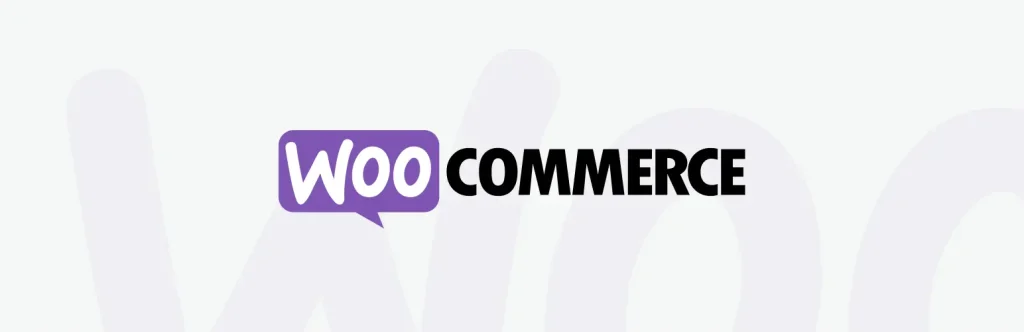WooCommerceの決済サービスの中でも、初期費用が安い「omise」。
この記事では画像を使って、WooCommerceでomiseのカード決済のやり方をご紹介します。
ワードプレスにログイン後、プラグイン→新規追加→キーワードに「omise」と入力→今すぐインストールをクリック

インストール完了後「有効化」をクリック→インストール済みプラグインに自動で飛ぶため、有効化(背景が水色になっているか)をチェック



omise> 設定(settings)→テストキー(テスト環境)/ライブキー(商用環境)をクリックし、外部のomiseでログインする


【外部】Omiseログイン後、APIの「キー」からテストキーを取得する



omiseプラグインに戻り、キーを入力し、保存する

WooCommerceプラグインの「決済」から、omiseクレジット/デビットカードを有効化する


Omiseクレジットカードを有効化したら、セットアップから使用可能のカード会社を選択する→変更を保存


14-1024x354.png)
Patient Methodsにクレジット・デビットカードの使用が「Yes」になっていたら反映されています。

【注意点】
支払い方法には「クレジット・デビットカード」と対応しているカードブランドアイコンが表示されます。